1с характеристики вида номенклатуры. Зачем нужны характеристики номенклатуры
Конфигурация 1С ERP предоставляет широкие возможности по структурированию информации об однотипных элементах справочников. Одна из возможностей – использование характеристик. Это позволяет хранить основную информацию о номенклатуре в справочнике номенклатуры, а ее характеристики хранить в другом справочнике. Вторая возможность — это использование дополнительных реквизитов справочника. Возможно использовать и характеристики и дополнительные реквизиты совместно. Для справочника номенклатуры в системе 1С ERP предусмотрен справочник «Виды номенклатуры», который позволяет объединять номенклатуру по разным признакам учета и делать настройку перечня этих признаков. Рассмотрим на простом примере. Цель примера – продемонстрировать возможности конфигурации. Для реализации этих возможностей на практике вначале следует составить классификацию номенклатуры. В настоящем примере мы пропустим этап классификации и продемонстрируем сам принцип реализации в программе: возможность ввода и хранения информации о номенклатуре путем перечисления ее параметров. Предположим, что предприятие выпускает номенклатуру KONTAKT,которая может быть различных видов в зависимости от параметров:
- GSM антенна: внешняя/ внутренняя;
- В сборе: да/ нет;
- Голос: есть/нет;
- Модель: 10А-2, 10А-4, 10-5,11, 14;
- Цвет корпуса: черный, белый (не обязательный параметр).
Будем задавать данные параметры в качестве дополнительных реквизитов. Для этого в разделе «Администрирование-Общие настройки» поставим соответствующие галочки.
В разделе «Администрирование-номенклатура» поставим галочку «Множество видов номенклатуры».

После этого в разделе «Нормативно-справочная информация – Настройки и справочники» появится ссылка на справочник «Виды номенклатуры».

Создадим вид номенклатуры «KONTAKT» с типом номенклатуры «Товар». При учете по сериям выбираем политику учета серий.

Заносим дополнительные реквизиты.

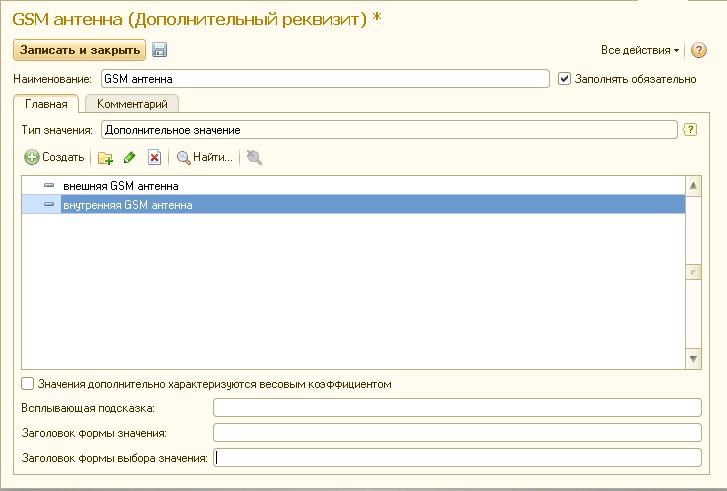



Получаем перечень дополнительных реквизитов.

Указываем, какие реквизиты должны быть включены в панель быстрого отбора. По этим реквизитам можно будет фильтровать список номенклатуры в формах подбора. Например, при подборе номенклатуры в документы реализации можно будет высветить только ту номенклатуру KONTAKT, в которой присутствует внутренняя GSM антенна и голос.

Затем следует заполнить настройки создания номенклатуры:
- какие реквизиты система должна запрашивать в процессе ввода нового элемента номенклатуры;
- какие реквизиты обязательны к заполнению
- какое сочетание реквизитов должно быть уникально (это не позволит пользователю ввести несколько одинаковых по сути элемента номенклатуры).

Весь перечень элементов номенклатуры одного вида ограничивается всевозможным сочитанием значений реквизитов с учетом ограничений контроля уникальности. Очень полезная функция – шаблоны наименований. Это избавляет пользователя от ручного ввода названия номенклатуры. Название формируется автоматически, исходя из значений реквизитов в соответствии с шаблонами. Шаблон можно задать такой, который необходим в соответствии с правилами написания выражений на встроенном языке 1С Предприятие. При написании шаблона можно использовать редактор формул.


Рабочее наименование – это наименование, которое мы видим в программе. Наименование для печати – это наименование предназначено для использования в печатных формах и отчетах. После создания шаблона полезно поставить галочки, запрещающие редактировать наимеования в карточке номенклатуры. Все наименования будут унифецированы и построены по единым правилам. Еще один способ избежать дублей – автоматическое формирование рабочего наименования в сочетании с контролем уникальности рабочих наименований. Для включения этого контроля нужно поставить соответствующую галочку в разделе «Администрирование-Номенклатура».
Для нашего примера для создания дополнительных реквизитов в системе были фактически созданы элементы плана видов характеристик «Дополнительные реквизиты и сведения», заведены «Дополнительные значения».

Так же был создан набор дополнительных реквизитов и сведений в справочнике «Наборы дополнительных реквизитов и сведений» для вида номенклатуры «KONTAKT».

При создании новых элементов справочника шло заполнение табличной части «ДополнительныеРеквизиты» данного элемента. В табличной части два поля:
- Свойство – ссылка на элемент плана видов характеристик «Дополнительные реквизиты и сведения».
- Значение – Характеристика «Дополнительные реквизиты и сведения».
При необходимости, для вида номенклатуры можно создать перечень дополнительных сведений. В них помещается дополнительная информация о номенклатуре. При создании дополнительных сведений так же добавляется элемент в план видов характеристик «Дополнительные реквизиты и сведения», создается новый набор (или добавляется в существующий) в справочнике «Наборы дополнительных реквизитов и сведений». Но в отличие от реквизитов – дополнительные сведения не являются неотъемлемой частью элемента справочника номенклатуры. Они хранятся в регистре сведений «Дополнительные сведения». После создания и настройки вида номенклатуры – процесс ввода новой позиции номенклатуры с видом «KONTAKT» будет выглядеть следующим образом.

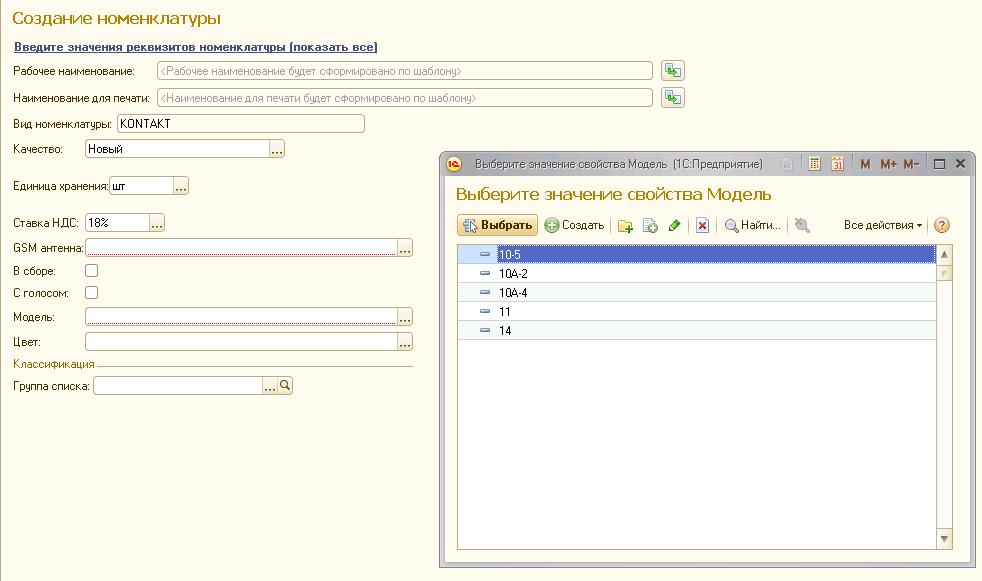
Весь процесс создания новой номенклатуры сводится к выбору нужных реквизитов. Система сама проверит на наличие дублей и в том случае, если такой номенклатуры еще не было – система сама сформирует наименование номенклатуры в соответствии с шаблоном.

Процесс создания номенклатуры теперь быстрый и легкий. Подбор нужной позиции номенклатуры из справочника в случае использования реквизитов так же очень удобен. Нужно выбрать вид номенклатуры и отметить требуемые значения реквизиты. Форма подбора отфильтрует перечень элементов в соответствии с теми значениями реквизитов, которые выбрали.

В некоторые типовые отчеты добавлена возможность отбора, группировки, детализации по реквизитам.
Реквизиты аналогичным образом можно использовать и в характеристиках. Продемонстрируем, как для нашего случая будет выглядеть использование характеристик. Заведем новый вид номенклатуры «KONTAKTс характеристикой». Для этого в разделе «Администрирование –номенклатура» следует включить возможность использования характеристик. Номенклатура ранее созданного вида «KONTAKT» по прежнему будет оставаться без характеристик, включение этой возможности никак на ней не отразится.

В справочнике номенклатуры оставим только реквизит «Модель». Остальные реквизиты вынесем в характеристики. Система позволяет задать характеристики, общие для вида номенклатуры или индивидуальные. Если выбрать характеристики, общие для вида номенклатуры, то для всех товаров данного вида будет использоваться общий список характеристик. Индивидуальные характеристики номенклатуры назначаются для каждого элемента отдельно. Нам нужны общие характеристики, так как для всех моделей характеристики единые.

Создаем реквизиты номенклатуры и реквизиты характеристик.

Формируем шаблоны наименований номенклатур и для характеристик.

Ввод нового элемента справочника будет выглядеть следующим образом.


В итоге – для нашего примера количество элементов с видом номенклатуры «KONTAKT с характеристикой» в справочнике номенклатуры будет совпадать с количеством моделей. Остальные сочетания свойств будут вынесены в характеристики.

Характеристики можно заносить в справочник по мере необходимости. Процесс ввода характеристик достаточно простой. В нашем случае пользователь защищен от ввода дублей (система не позволит это сделать). Все характеристики унифицированы. Ввод характеристики выглядит следующим образом. Пользователь просто отмечает необходимые параметры. Система сама формирует наименование.

Окно подбора номенклатуры для нашего примера будет выглядеть следующим образом.

Окно подбора характеристики выглядит следующим образом.

Использование характеристик открывает возможность систематизации спецификаций номенклатуры, ввод одной спецификации на выпускаемую продукцию, которая имеет перечень характеристик. Использование материалов и полуфабрикатов в зависимости от реквизитов характеристики настраивается с помощью фильтров.
В том случае, если множество видов номенклатуры не используется, в процессе работы в конфигурации 1С ERP возможен постепенный плавный ввод видов номенклатуры и постепенное преобразование уже существующих элементов справочника номенклатуры. Поскольку перехода на новые элементы справочника не будет – этот процесс для пользователей системы достаточно безболезнен.
Алгоритм перехода на ведение множества видов номенклатуры и дополнительных реквизитов номенклатуры (но без ввода использования характеристик, если они до настоящего момента не использовались) примерно следующий.
- Выделить основания для классификации номенклатуры. Провести классификацию.
- Настроить в программе виды номенклатуры. Реквизитами будут служить основания классификации. Значениями реквизитов – классы. Наименование номенклатуры должно формироваться автоматически по шаблону. Настроить контроль уникальности для элементов номенклатуры.
- Постепенно привязать к каждому элементу номенклатуры вид номенклатуры, расставить реквизиты, переформировать наименования.
При построении учетной системы важно правильно организовать структуру ее основных объектов, которые потом станут основой аналитики документов и отчетов, используемых при ведении учета в автоматизированном режиме. В данной статье специалисты группы компаний "СТиС" (А.В. Васильев [email protected], [email protected], К.В. Соболевский [email protected]) рассказывают о реализации данного правила на примере внедрения программы "1С:Управление производственным предприятием 8" в производственной организации, занимающейся выпуском стеклопакетов.
|
Особенностью производства стеклопакетов является небольшое количество номенклатурных позиций. Готовая продукция StiS - это всего три наименования, а именно: стеклопакет однокамерный, стеклопакет двухкамерный и стекло в резку. При этом каждый стеклопакет состоит из комбинации различных элементов, которые образуют огромное количество модификаций продукции. Поэтому для учета готовой продукции была необходима возможность ведения учета по характеристикам, набор свойств которых и определяет конечное изделие.
Группа компаний, состоящая из восьми производственных и двух непроизводственных филиалов, выбрала для автоматизации основной деятельности программный продукт "1С:Управление производственным предприятием 8". Основными критериями выбора были:
необходимость создания единого информационного пространства производственных и складских операций;
возможность вести планирование как оперативное, так и долгосрочное.
Одним из самых объемных и важных в создаваемой информационной системе стал справочник Номенклатура . В ходе внедрения были произведены настройки данного справочника, а также справочника Спецификации номенклатуры . Требовалось создать удобные справочники, визуально понятные, с легким поиском нужных элементов. Важно было также избежать дублирования элементов при наличии большого числа однотипных номенклатурных позиций.
Каждый элемент выпускаемой группой компаний продукции имеет геометрические размеры, состоит из комбинации стекол, рамок, различных наполнений и расходных материалов, которые образуют огромное количество модификаций.
Поэтому для учета номенклатуры Готовая продукция было установлено Вести учет по доп.характеристикам (см. рис. 1).

Рис. 1
Например, для Стекла в резку были заданы следующие важные характеристики: толщина, высота, ширина, а для стеклопакетов - "Стекло1", "Стекло2", "Стекло3", "Рамка1", "Рамка2" (материалы, по которым в дальнейшем будет произведена продукция).
В характеристиках были заданы свойства, в которых определялись основные параметры "Высота", "Ширина" и основные комплектующие "Стекло1", "Стекло2", "Стекло3", "Рамка1", "Рамка2". Данные значения в дальнейшем использовались при формирования справочника Спецификации .
Такая организация справочника позволила точно вести оперативный учет выпускаемой продукции, не допускать "разрастания" справочника. В результате пользователь системы был избавлен от необходимости заниматься поиском элементов во многоуровневом справочнике Номенклатура .
Ведь при ином варианте организации учета каждый параметр (свойство) характеристик номенклатуры был бы либо лишним уровнем в справочнике Номенклатура , либо отдельным элементом в огромном списке.
Используя метод ведения учета "по характеристикам", мы предоставляем программе контроль за появлением дублей. Система сама отслеживает подобность заполнения аналитики и при повторении предупреждает пользователя. Аналитика в разрезе характеристик проходит по цепочке документов от Заказа покупателя через Заказ на производство , Отчет производства за смену , Реализацию .
Также данная настройка позволила уменьшить количество элементов в Спецификациях номенклатуры. Ведь при наличии огромного ассортимента продукции в результате использования свойств характеристик было получено всего три спецификации готовой продукции. Их использование позволяет определить, из каких комплектующих состоит продукция. В спецификации используется механизм подстановки материалов из свойств характеристик и расчет расхода материалов при помощи формул (рис. 2).

Рис. 2
При такой настройке расчет себестоимости готовой продукции оказался типовой задачей.
В итоге данные механизмы позволили упростить работу бухгалтера по списанию материалов в производство, а также их дальнейшему распределению на выпущенную продукцию. Была упрощена навигация в программе за счет исключения "мегауровневой" структуры номенклатуры. Расход материалов в целом по компании был приведен к единому стандарту, и в результате была получена достаточно точная картина движения ТМЦ.
В заключение хочется еще раз отметить, что правильная настройка нормативно-справочной системы - залог удачной реализации учетных задач.
Спасибо за постановку вопроса и интерес к теме)))
Понятие характеристик
Характеристика номенклатуры - это некоторые технические данные, относящиеся к данной номенклатуре (объем, длина, ширина, высота, цвет и т.д.).
Можно заводить в программу информацию о номенклатуре разными способами:
Вариант 1: Номенклатура - "Провод", характеристики: "цвет", "диаметр сечения"
Вариант 2: Номенклатура - "Провод красный", характеристика: "диаметр сечения";
Вариант 3: Номенклатура - "Провод красный 2 мм", нет характеристик.
|
Номенклатура (количество элементов справочника) |
Характеристики |
Значения |
|
|
Вариант 1 |
Провод |
Цвет Диаметр сечения |
Белый Синий Красный Желтый 2 мм 3 мм |
|
Вариант 2 |
Провод красный Провод синий Провод белый Провод желтый |
Диаметр сечения |
2 мм 3 мм |
|
Вариант 3 |
Провод красный 2 мм Провод синий 2 мм Провод белый 2 мм Провод желтый 2 мм Провод желтый 3 мм Провод белый 3 мм Провод красный 3 мм Провод синий 3 мм |
Что дает использование характеристик?
В некоторых случаях можно оптимизировать справочник номенклатуры. Логично предположить, что, если есть небольшое количество наименований, значительно отличающихся по характеристикам, то имеет смысл вести по ним учет. Важно также определить, что именно стоит вынести в характеристики. Потому что теоретически возможно свести всю номенклатуру к одной позиции, но навесить на нее огромное количество различных характеристик.
Можно наглядно получать в отчетах сводную информацию - по элементу справочника в целом, и по значениям характеристик. В том случае, если всю информацию заносить в наименование (вариант 3 в вышеприведенном примере), если у нас используется только одна характеристика (к примеру, цвет), сводную информацию можно получить организацией групп справочника. Если же используется и цвет, и диаметр сечения, то получать по их комбинациям сводную информацию более затруднительно, требуется использовать различные комбинации отборов и пр.
Характеристики номенклатуры
Для того, чтобы было возможно использовать характеристики, открываем Сервис - Настройка учета - Настройка параметров учета, ставим соответствующий флажок:
После этого для каждого элемента справочника «Номенклатура» при установке флажка «Вести учет по доп. характеристикам» появляется закладка «Характеристики»:

Например, есть элемент справочника «Провод», который отличается диаметром сечения и цветом. Чтобы не увеличивать справочник Номенклатура однотипными элементами («Провод красный 4 мм», «Провод синий 2 мм» и т.д.), используют характеристики. То есть цвет и диаметр сечения выносим в них.
Нажимаем кнопку «Добавить»:

И в открывшемся окне заводим наименование - «Диаметр, цвет», после чего нажимаем «Добавить»:

Заносим необходимые значения свойств:

Они хранятся в регистре сведений «Значения свойств объектов»:

На закладке «Назначения свойств» указываем элементы / группы элементов, которым возможно будет сопоставить данное свойство:

Аналогично заполняем «Цвет»:

В итоге элемент выглядит так:

Теперь можно завести в справочник некоторые комбинации (понятно, что эту информацию можно и заводить потом, по ходу работы):

Использование характеристик в документах
При оформлении документа «Поступление товаров и услуг» выбираем характеристики. По кнопке выбора можно выбрать любую из заведенных ранее комбинаций свойств:

В итоге документ может иметь следующий вид:

В печатных формах характеристики также показываются:

При проведении документа в соответствующих регистрах накопления делаются записи согласно выбранной характеристике:

ВАЖ НО!!! Если для элемента справочника используются характеристики, то для него ведется контроль остатков в разрезе характеристик . Т.е. если поступил товар с определенными характеристиками, с другими характеристиками (равно как и без характеристик вообще) его реализовать/переместить не получится (естественно, если у пользователя нет соответствующих прав превышения нулевого остатка).
Получение отчетов в разрезе характеристик
Для примера берем отчет «Ведомость по партиям товаров на складах (управленческий учет)»:

Возможно установить отбор только по интересующему свойству. Для этого устанавливаем настройки отчета: нужно поставить флажок «Использовать свойства и категории»

И в настройках отбора выбрать желаемое значение (одно или несколько):

к примеру, посмотреть только информацию по проводу с диаметром сечения 1 мм:

Или по проводу белого цвета:

Или по произвольному количеству характеристик:

ВЫВОДЫ (НЕ ПРЕТЕНДУЮЩИЕ НА ИСТИНУ):
1. Х а рактеристики номенклатуры используются для того, чтобы не увеличивать количество позиций в справочнике «Номенклатура». Вопрос о том, вести или нет учет с использованием характеристик, не имеет однозначного правильного ответа. В зависимости от специфики используемой номенклатуры может быть лучшим тот или другой способ. Все равно какой-либо справочник/регистр будет увеличиваться - либо номенклатура, либо значения характеристик и свойств.
2. Количество ошибок при оформлении документов сопоставимо в том и другом случае. Я не буду утверждать, что использование характеристик уменьшит их количество. Но и обратное утверждать не буду.
Для ведения учета номенклатуры по характеристикам, первоначально необходимо задать виды номенклатуры. Использование характеристик задается тогда, когда создается новый элемент. После его записи поменять значение этого реквизита уже будет нельзя.
Значения, которые даются для выбора, сами легко себя объясняют. Варианты:
- Учет по характеристикам не ведется;
- Учет ведется, характеристики общие для вида номенклатуры (т.е. один раз создаете характеристики для этого вида, а потом используете для любой номенклатуры этого вида);
- Учет ведется, характеристики индивидуальные для номенклатуры (для каждой номенклатуры этого вида придется создавать элементы справочника характеристик индивидуально);
После записи номенклатуры, необходимо создать сами характеристики (если характеристики общие для вида номенклатуры). Также отсюда сразу можно перейти к установке цен по характеристикам.


Указание характеристики номенклатуры в табличной части
Для того чтобы указать характеристику, у номенклатуры должен быть заполнен вид номенклатуры, в котором стоит ведение учета по характеристикам. В самом документе заполняется аналогично рис. 4.

Рис. 4
Для того чтобы данная колонка была доступна в документе, и было доступно ведение учета по характеристикам номенклатуры, необходимо, чтобы это было включено в параметрах учета.

Многие компании продают товары, обладающие дополнительными характеристиками, такими как цвет, размер, полнота, материал и др. Предположим, наша компания занимается продажей одежды разных цветов и размеров. Всего есть 6 цветов и 4 размера для каждой модели одежды. Внося информацию о товарах в базу, мы можем воспользоваться одним из следующих способов:
Способ 1. Создание новой номенклатуры под каждый цвет/размер
В этом случаемы сможем отслеживать всю информацию по каждому цвету/размеру (остатки, продажи, прибыль, цены и т.д.). Но тогда в справочнике «Номенклатура» будет очень много позиций, ведь под каждую модель понадобится ввести 24 (6*4) номенклатуры в справочнике. Такое количество товаров очень сильно затруднит работу со справочником, в том числе поиск в нем нужного товара. А если появится новый цвет или размер объемы вырастут еще сильнее.
Способ 2. Не отражать в базе наличие цветов/размеров
В этом случае объемы справочника «Номенклатура» не будут расти. Но тогда мы не сможем получить в базе нужную информацию о товарах. Например, мы не будем знать, в каких цветах/размерах встречается данная модель. Если клиент закажет, например, футболку белого цвета размера M, то мы не сможем ему сразу сказать, есть ли она на складе. У нас будет только информация об общем количестве футболок данной модели на складе, но чтобы узнать про конкретный размер, придется идти на склад. Незнание точных остатков по цветам/размерам также вызовет трудности при заказе товаров у поставщиков. Еще мы не сможем увидеть, какие цвета/размеры лучше продаются, ведь отчет по продажам будет содержать только общие данные по продажам модели.
Способ 3. Использование характеристик номенклатуры
Оба предыдущих способа имеют существенные недостатки и мало подходят для использования в торговой компании. Поэтому в программах «1С:Предприятие» есть специальный механизм создания дополнительных характеристик номенклатуры.С одной стороны, при его использовании в справочнике «Номенклатура» будет не очень много позиций, так как нет необходимости вводить каждый цвет/размер в виде отдельного элемента. С другой стороны, вам будет доступна вся необходимая детальная информация, например, продажи товара какого-либо цвета или его остатки.
Рассмотрим подробнее использование механизма дополнительных характеристик на примере программы «1С:Управление торговлей, ред.10.3».
Включение возможности использования характеристик номенклатуры
Использование характеристик в базе не является обязательным, поэтому эту опцию можно включить или отключить в настройках. Зайдем в настройки параметров учета и включим использование характеристик в программе.Меню: Сервис - Настройка учета - Настройка параметров учета
На закладке «Общие» установим флаг «Использовать характеристики номенклатуры»:
По кнопке «ОК» сохраним изменения и закроем форму. Теперь можно использовать в программе механизм характеристик номенклатуры.
Создание номенклатуры с характеристиками
Далее, необходимо создать товар и указать его возможные характеристики. В качестве примера создадим две новые позиции в справочнике «Номенклатура» - «Футболка» и «Джемпер».Меню: Справочники - Номенклатура - Номенклатура
Добавим новый элемент и укажем наименование - Футболка. Вид номенклатуры выберем - товар, а базовую единицу измерения - шт.

Чтобы для товара можно было указывать дополнительные характеристики, поставим флаг «Вести учет по доп. характеристикам»:

Сохраним новый товар по кнопке «Записать». После сохранения можно приступать к вводу дополнительных характеристик на закладке «Характеристики»:

Каждая характеристика будет представлять собой несколько свойств и их значений, например:
Для товара можно будет создать сколько угодно дополнительных характеристик с разными цветами и размерами. Сами свойства (цвет, размер) создаются заранее или в момент ввода первой доп. характеристики.
Нажмем на кнопку «Добавить» для создания новой характеристики, откроется новое окно:

Наверху указывается наименование характеристики, его можно не заполнять вручную - оно будет заполнено автоматически.
В таблице свойств будут указаны возможные свойства (пока таблица пустая - свойства не созданы) и их значения для данной конкретной характеристики.
Создадим необходимые нам свойства - «Цвет» и «Размер». Для этого нажмем на кнопку «Добавить» в таблице свойств, укажем название свойства:

На закладке «Назначения свойства» указываются товары или группы товаров, для которых это свойство будет указываться. Если все ваши товары, имеющие доп. характеристики, будут иметь свойство «Цвет», то данную закладку можно не заполнять.
Предположим, что помимо одежды мы продаем еще ноутбуки. Ноутбуки также будут иметь дополнительные характеристики, но совершенно другие: объем жесткого диска, мощность процессора, тид видеокарты. Т.е. при вводе ноутбуков нам не понадобится указывать цвет в характеристике. Если в свойстве «Цвет» не сделать дополнительных настроек, то оно будет отображаться при вводе характеристик любого товара, в том числе ноутбуков.
Укажем в качестве назначения свойства «Цвет» группу товаров - «Одежда». Для этого добавим строку в таблицу и выберем в ней соответствующую группу товаров:

Таким образом, программа будет понимать, что при вводе характеристик любого товара из группы «Одежда», нужно показывать свойство «Цвет». Если товар не входит в данную группу, то свойство «Цвет» в нем показываться не будет, как будто этого свойства не существует.

И перечислим в таблице возможные значения цвета, используя кнопку «Добавить»:

Важно: возможные значения свойства в дальнейшем можно будет пополнить, необязательно сразу вносить все значения.
Свойства и его значение готовы, нажмем на кнопку «ОК» и вернемся в окно создания характеристики:

Таким же образом создадим второе свойство - «Размер»:

Теперь все готово для создания характеристики товара, выберем необходимый цвет и размер:

И по кнопке «ОК» сохраним первую характеристику. Обратите внимание, наименование характеристики сформировалось автоматически.


Товар с заполненными характеристиками:

Создадим второй товар с характеристиками аналогично. Создание свойств (цвет, размер) теперь не требуется, нужно только выбирать нужные значения и создавать характеристики товара.

Оформление документов на товары с характеристиками
Как только характеристики созданы, вы можете использовать их во всех документах программы. Например, можно купить или продать футболку определенного цвета, устанавливать разные цены или скидки на разные размеры и многое другое. Рассмотрим оформление документов с характеристиками на примере документа «Поступление товаров и услуг» - оформим поступление футболок и джемперов от компании «Модник».Меню: Документы - Закупки - Поступление товаров и услуг
Создадим документ и заполним все стандартные реквизиты - организацию, контрагента, склад.


Указать цвет/размер покупаемых футболок нужно в колонке «Характеристика». Мы можем выбрать одну из ранее созданных доп. характеристик или создать новую.

Чтобы оформить поступление других цветов/размеров, добавляйте новые строки и указывайте в них нужные характеристики. Также заполним цену и количество в каждой строке.
Пример заполненного документа:

Точно также оформляются и другие документы по движению товаров. Достаточно просто указать дополнительную характеристику товара в колонке «Характеристика»!
Примечание: есть некоторые особенности при установке цен и скидок на товары с дополнительными характеристиками. Если установить скидку на товар, при этом не указав характеристику, то скидка будет действовать для всех возможных характеристик этого товара. Если установить цену на товар, не заполнив характеристику, то данная цена не будет действовать ни для одной характеристики товара.
Отчеты по товарам с характеристиками
Если товар имеет дополнительные характеристики, то очень важно иметь возможность просматривать информацию о нем в разрезе каждой характеристики. Например, посмотреть остатки футболок черного цвета размера S. Программа имеет такую возможность во всех необходимых отчетах. Возьмем для примера отчет «Ведомость по товарам на складах».Меню: Отчеты - Запасы (склад) - Ведомость по товарам на складах
В отчете нажмем кнопку «Настройка» и в группировки строк добавим группировку «Характеристика номенклатуры»:

Пример сформированного отчета:

Поле «Характеристика номенклатуры» можно использовать не только в группировках, но и в отборах, дополнительных полях и для сортировки. С помощью него вы всегда сможете посмотреть необходимую информацию о товаре в разрезе дополнительных характеристик.




